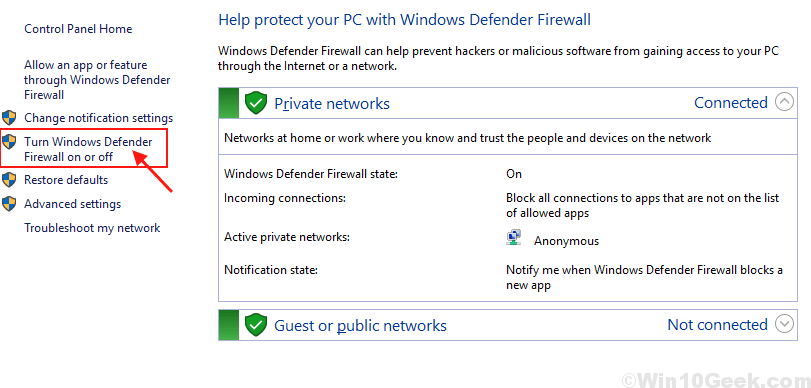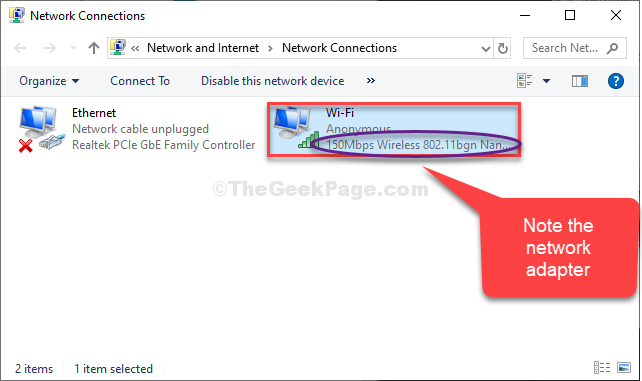Por Navyashree Prabhu
O Compartilhamento de Conexão com a Internet (ICS) é um recurso que permite compartilhar a Internet do computador com vários outros computadores em uma rede local (LAN). Portanto, se esse recurso estiver ativado, qualquer computador ou dispositivo conectado ao computador host poderá usar a rede sem instalar nenhum software adicional. Alguns de vocês podem querer desabilitar o recurso de compartilhamento de conexão com a Internet. E este artigo mostra alguns métodos de como desativá-lo. Deixe-nos começar!
Índice
Método 1: Desativar o compartilhamento de conexão com a Internet usando o painel de controle
Etapa 1: abra o prompt de execução usando Windows + R chaves juntas. Modelo ncpa.cpl e bater digitar

PROPAGANDA
Passo 2: Na janela aberta,
Clique com o botão direito no adaptador ou na sua conexão com a internet e clique em Propriedades
Passo 3: Nas propriedades, clique na janela Compartilhamento aba
Passo 4: Certifique-se de desmarque a caixa ao lado de "Permitir que outros usuários da rede se conectem pela conexão de internet deste computador"

Passo 5: Clique em OK. Agora você desativou o compartilhamento de conexão com a Internet
Método 2: desabilitar o compartilhamento de conexão com a Internet por meio dos serviços do Windows
Etapa 1: abra o prompt de execução usando Windows + R chaves juntas. Modelo serviços.msc e bater digitar

Etapa 2: na janela de serviços, role para baixo para encontrar Compartilhamento de conexão com a Internet (ICS). Se o status do serviço estiver em execução, então clique com o botão direito nesse serviço e clique em Pare

Etapa 3: Duplo click no serviço ICS e no tipo de inicialização seleção suspensa Desabilitado
Passo 4: Clique em OK e o Compartilhamento de Conexão com a Internet está desabilitado

Método 3: Use o Editor de Diretiva de Grupo
Etapa 1: abra o prompt de execução usando Windows + R chaves juntas. Modelo gpedit.msc e bater digitar

Etapa 2: Isso abrirá a janela do editor de política de grupo local, na configuração do computador, clique no botão Modelos Administrativos suspenso

Passo 3: Clique no botão Rede menu suspenso e selecione Conexões de rede

Passo 4: No lado direito, Duplo click em “Proibir o uso do Compartilhamento de Conexão com a Internet em sua rede de domínio DNS”

Etapa 5: clique no botão de opção ao lado Habilitado. Se você habilitar essa configuração, o ICS não poderá ser habilitado ou configurado pelos administradores e o serviço ICS não poderá ser executado no computador

Passo 6: Para salvar as alterações clique em Aplicar e depois clique em OK
É isso! Espero que este artigo seja útil. Obrigada!!
PROPAGANDA